Επίλυση
Εάν το Office 2010 κολλάει στο βήμα 4 της εγκατάστασης και εμφανιστεί το σφάλμα "Παρουσιάστηκε πρόβλημα κατά την εγκατάσταση του Microsoft Office", κάντε κλικ στο κουμπί "Fix it" για να τροποποιήσετε το μητρώο σας και, στη συνέχεια, εκτελέστε ξανά το πρόγραμμα εγκατάστασης του Office 2010 για να επιλύσετε το πρόβλημα.
Δεν εκτελέσ ήταν η επιδιόρθωση; Ακολουθήστε αυτά τα μη αυτόματα βήματα που είναι τα ίδια με αυτά στο fix it.
Σημαντικό Βεβαιωθείτε ότι ακολουθείτε αυτά τα βήματα προσεκτικά, καθώς ενδέχεται να προκύψουν σοβαρά προβλήματα, εάν το μητρώο των Windows τροποποιηθεί εσφαλμένα. Συνιστάται να αντίγραφα ασφαλείας του μητρώου, πριν να το τροποποιήσετε.
-
Κάντε κλικ στο κουμπί "Έναρξη" regedit.exe στο πλαίσιο "Αναζήτηση".
-
Στη λίστα "Προγράμματα", κάντε δεξί κλικ στην επιλογή regedit.exe, στη συνέχεια, κάντε κλικ στην επιλογή "Εκτέλεση ως διαχειριστής".
-
Αναζητήστε (και κάντε κλικ σε αυτή) αυτή την καταχώρηση μητρώου:
HKEY_USERS\S-1-5-18\Software\Microsoft\Windows\CurrentVersion\Explorer\User Shell Folders -
Κοιτάξτε προς τα δεξιά για τη γραμμή AppData - θα βρίσκεται κάτω από τη στήλη "Όνομα".
-
Κάντε δεξί κλικ στην επιλογή AppData και επιλέξτε "Τροποποίηση".
-
Στο πλαίσιο "Τιμή δεδομένων", πληκτρολογήστε %USERPROFILE%\AppData\Roaming και, στη συνέχεια, κάντε κλικ στο κουμπί OK.
-
Κλείστε τον Επεξεργαστή Μητρώου και εκτελέστε ξανά το πρόγραμμα εγκατάστασης του Office 2010.
Σημαντικό Βεβαιωθείτε ότι ακολουθείτε προσεκτικά τα βήματα, καθώς ενδέχεται να προκύψουν σοβαρά προβλήματα, εάν το μητρώο των Windows τροποποιηθεί εσφαλμένα. Συνιστάται να αντίγραφα ασφαλείας του μητρώου, πριν να το τροποποιήσετε.
-
Κάντε κλικ στο κουμπί "> εκτέλεση".
-
Στο πλαίσιο "Άνοιγμα", πληκτρολογήστε "regedit.exe" και, στη συνέχεια, κάντε κλικ στο κουμπί OK.
-
Αναζητήστε (και κάντε κλικ σε αυτή) αυτή την καταχώρηση μητρώου:
HKEY_USERS\S-1-5-18\Software\Microsoft\Windows\CurrentVersion\Explorer\User Shell Folders -
Κοιτάξτε προς τα δεξιά για τη γραμμή AppData - θα βρίσκεται κάτω από τη στήλη "Όνομα".
-
Κάντε δεξί κλικ στην επιλογή AppData και επιλέξτε "Τροποποίηση".
-
Στο πλαίσιο "Τιμή δεδομένων", πληκτρολογήστε %USERPROFILE%\Application Data και, στη συνέχεια, κάντε κλικ στο κουμπί OK.
-
Κλείστε τον Επεξεργαστή Μητρώου και εκτελέστε ξανά το πρόγραμμα εγκατάστασης του Office 2010.
Εάν η τροποποίηση του μητρώου δεν είχε αποτέλεσμα, μπορείτε να δοκιμάσετε αυτή τη λύση εάν αγοράσατε το Office 2010 Έκδοση για οικιακή χρήση και μαθητές ή το Office 2010 Έκδοση για οικιακή χρήση και επιχειρήσεις online.
Λύση
Πρώτα, ας καταργήσουμε την καταχώρηση "Microsoft Office "Χρήση με ένα κλικ" 2010 στη λίστα των εγκατεστημένων προγραμμάτων στον υπολογιστή σας.
-
Κάντε κλικ στο κουμπί Έναρξη (ή > Εκτέλεση στα Windows XP).
-
Πληκτρολογήστε appwiz.cpl και, στη συνέχεια, πατήστε το πλήκτρο Enter.
-
Επιλέξτε "Microsoft Office "Με ένα κλικ" 2010 από τη λίστα.
-
Κάντε κλικ στην επιλογή Κατάργηση εγκατάστασης (ή Κατάργηση στα Windows XP) και, στη συνέχεια, κάντε κλικ στο κουμπί "Ναι".
Στη συνέχεια, κάντε λήψη του Office 2010 χρησιμοποιώντας το Windows Live ID.
-
Αποκτήστε πρόσβαση στο λογαριασμό σας online.
Σημαντικό Συνδεθείτε με το Windows Live ID που χρησιμοποιήσατε κατά την αγορά του Office 2010. -
Κάντε κλικ στην επιλογή "Ο λογαριασμός μου" στην επάνω δεξιά γωνία της οθόνης.
-
Βρείτε την έκδοση του Office 2010 που αγοράσατε και, στη συνέχεια, κάντε κλικ στην επιλογή "Λήψη".
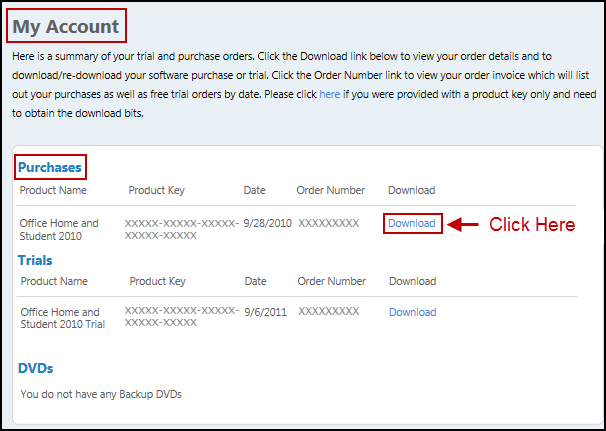
-
Τώρα, κάντε κλικ στην επιλογή "Επιλογές για προχωρημένους" κάτω από το κουμπί "Άμεση λήψη".
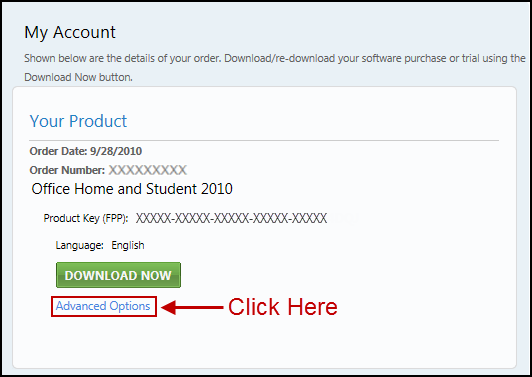
-
Επιλέξτε 32 bit ή 64 bit για να κάνετε λήψη του Office 2010.
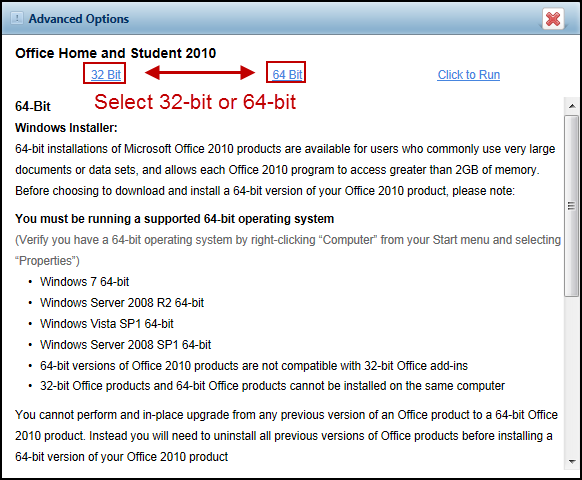
-
Εκτελέστε την εγκατάσταση μετά τη λήψη του αρχείου.
Χρειάζεστε περισσότερη βοήθεια;
Λάβετε βοήθεια από την ηλεκτρονική κοινότητα της Κοινότητας της Microsoft ή επισκεφτείτε την τοποθεσία Επικοινωνίας με τη Microsoft για να μάθετε περισσότερα σχετικά με τις επιλογές υποστήριξής σας.










